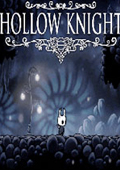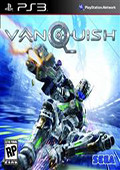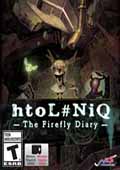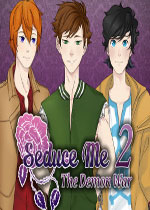Mac如何使用Photo Booth拍摄照片拍摄好玩好看的相片
作者:075玩 来源:互联网 2023-08-25 06:30:11
我们经常会使用美颜相机等拍摄一些好玩好看的相片,在MAC系统中也有一个小工具可以帮我们实现这个想法哦,那就是Photo Booth,我们可以通过Photo Booth拍摄一些搞怪的照片。现在就和小编一起来看看具体是怎么做的吧。

使用方法:
1、关闭“闪光灯”
使用 Photo Booth 拍照的时候,会在三秒倒数之后让屏幕瞬间变全白以实现闪光灯的功能,很多同学并不喜欢这个闪光灯(尤其是在光线很好的时候完全没有必要),其实关闭的方法很简单——按住 Shift 键再点击拍照图标就可以了。
2、关闭倒计时
每次点击拍照图标之后都有3秒钟的倒计时,以给你留出足够的时间摆 Pose,如果不想要这三秒倒计时的话,可以按住 Option 键点击拍照按钮,照片马上就会出来了。
3、既不要闪光也不要倒计时
我想,这个不用我说你都知道了吧?没错,就是你想的那样操作就对了~~
4、在倒计时期间取消拍摄
如果你刚刚点击了拍摄按钮,突然又后悔决定不拍了,可以在3秒倒计时期间按 Esc 键取消这次拍摄。
5、使用快门快捷键
键盘党在使用这款软件的时候,可以直接利用 Command + T 快捷键代替鼠标点击拍照图标;
6、四张连拍构成一张四格照片
很简单,拍照时点击拍照按钮左边的四格按钮就可以了,拍摄视频的话就点旁边那个 “电影胶片” 图标按钮;
7、快速定位到最早/最近的照片
如果你已经在 Photo Booth 里拍摄了数十张甚至上百张照片,那么可以使用 Command + 左右箭头来快速定位到最早/最近拍摄的照片上。
8、给照片加特效
点击拍照按钮右边的 “效果按钮” ,你会发现这款 Photo Booth 内置了20多种照片特效,各种风格都有。
9、导出用 Photo Booth 拍摄的照片
选中想要导出的照片(可按住 Command 多选或 Command + A 全选),点击菜单栏的文件——导出。
以上就是使用Photo Booth拍摄出我们喜欢的搞怪照片的方法了,喜欢拍照的MAC用户,一定不要错过这些设置的方法哦。
- Mac如何使用Photo Booth拍摄照片拍摄好玩好看的相片
- coreldraw快捷键大全,小编教你coreldraw快捷键有哪些 coreldraw文本工具的快捷键
- 酷6视频如何下载 酷6网视频下载步骤【图文】 酷6视频如何下载 2016
- QQ好友管理器在哪 如何批量删除QQ好友 qq怎么可以批量删除好友
- 怎么选择投影机灯泡 投影机灯泡选购方法【详解】 投影仪微投和灯泡机怎么选
- 惠科hkc显示器怎么样 hkc显示器性能评测【详解】 hkc和hpc显示器
- 华为交换机配置命令有哪些 华为交换机配置命令介绍 华为交换机的基本配置命令有哪些
- 微博营销 值得信赖的微博营销平台推荐 微博品牌营销
- thinkpad t410配置怎么样 thinkpad t410配置评测【图文】 thinkpad t410 cpu
- 进程隐藏器哪款好 进程隐藏器下载
- 本类推荐
- 本类排行
- 1Mac如何使用Photo Booth拍摄照片拍摄好玩好看的相片
- 2coreldraw快捷键大全,小编教你coreldraw快捷键有哪些 coreldraw文本工具的快捷键
- 3酷6视频如何下载 酷6网视频下载步骤【图文】 酷6视频如何下载 2016
- 4QQ好友管理器在哪 如何批量删除QQ好友 qq怎么可以批量删除好友
- 5怎么选择投影机灯泡 投影机灯泡选购方法【详解】 投影仪微投和灯泡机怎么选
- 6惠科hkc显示器怎么样 hkc显示器性能评测【详解】 hkc和hpc显示器
- 7华为交换机配置命令有哪些 华为交换机配置命令介绍 华为交换机的基本配置命令有哪些
- 8微博营销 值得信赖的微博营销平台推荐 微博品牌营销
- 9thinkpad t410配置怎么样 thinkpad t410配置评测【图文】 thinkpad t410 cpu
- 10进程隐藏器哪款好 进程隐藏器下载
- 热门软件
- 热门标签








 萌侠挂机(无限盲盒)巴兔iPhone/iPad版
萌侠挂机(无限盲盒)巴兔iPhone/iPad版 新塔防三国-全民塔防(福利版)巴兔安卓折扣版
新塔防三国-全民塔防(福利版)巴兔安卓折扣版 皓月屠龙(超速切割无限刀)巴兔iPhone/iPad版
皓月屠龙(超速切割无限刀)巴兔iPhone/iPad版 异次元主公(SR战姬全免)巴兔iPhone/iPad版
异次元主公(SR战姬全免)巴兔iPhone/iPad版 火柴人归来(送兔年天空套)巴兔安卓版
火柴人归来(送兔年天空套)巴兔安卓版 大战国(魂环打金大乱斗)巴兔安卓版
大战国(魂环打金大乱斗)巴兔安卓版 世界异化之后(感性大嫂在线刷充)巴兔安卓版
世界异化之后(感性大嫂在线刷充)巴兔安卓版 云上城之歌(勇者之城)巴兔安卓折扣版
云上城之歌(勇者之城)巴兔安卓折扣版 武动六界(专属定制高返版)巴兔安卓折扣版
武动六界(专属定制高返版)巴兔安卓折扣版 主公带我飞(打金送10万真充)巴兔安卓版
主公带我飞(打金送10万真充)巴兔安卓版 龙神之光(UR全免刷充)巴兔安卓版
龙神之光(UR全免刷充)巴兔安卓版 风起苍岚(GM狂飙星环赞助)巴兔安卓版
风起苍岚(GM狂飙星环赞助)巴兔安卓版 仙灵修真(GM刷充1元神装)巴兔安卓版
仙灵修真(GM刷充1元神装)巴兔安卓版 绝地枪王(内玩8888高返版)巴兔iPhone/iPad版
绝地枪王(内玩8888高返版)巴兔iPhone/iPad版 火柴人归来(送兔年天空套)巴兔iPhone/iPad版
火柴人归来(送兔年天空套)巴兔iPhone/iPad版 世界异化之后(感性大嫂在线刷充)巴兔iPhone/iPad版
世界异化之后(感性大嫂在线刷充)巴兔iPhone/iPad版 大战国(魂环打金大乱斗)巴兔iPhone/iPad版
大战国(魂环打金大乱斗)巴兔iPhone/iPad版 主公带我飞(打金送10万真充)巴兔iPhone/iPad版
主公带我飞(打金送10万真充)巴兔iPhone/iPad版
![NBA游乐场(1.10)2号升级档[RELOADED]](http://img.99danji.com/uploadfile/2017/0430/20170430100921157.png)